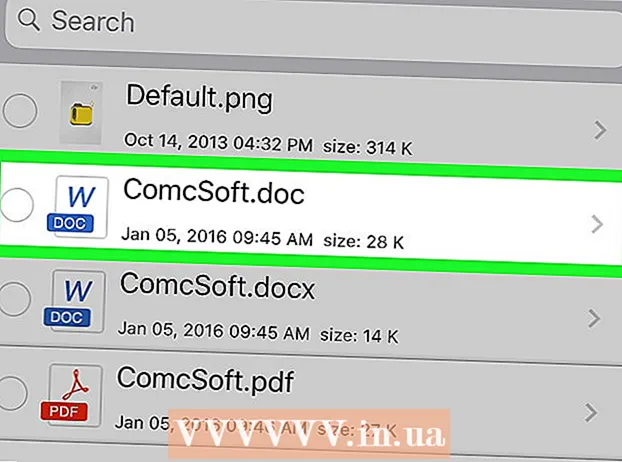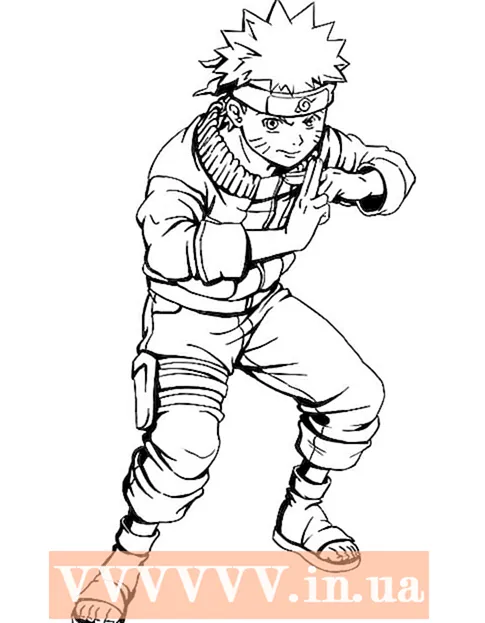Autore:
John Pratt
Data Della Creazione:
14 Febbraio 2021
Data Di Aggiornamento:
1 Luglio 2024

Contenuto
- Al passo
- Metodo 1 di 2: utilizzo del browser
- Metodo 2 di 2: utilizzo dell'app Google Spreadsheets
- Suggerimenti
- Necessità
Un foglio di calcolo in Google Drive è un modo semplice e gratuito per organizzare i dati sotto forma di foglio di calcolo. Se aggiungi molte informazioni, è utile sapere come cercare rapidamente una parola chiave o un argomento.
Al passo
Metodo 1 di 2: utilizzo del browser
 Apri il foglio di lavoro in Google Drive.
Apri il foglio di lavoro in Google Drive. Apri la scheda in cui vuoi cercare.
Apri la scheda in cui vuoi cercare. Vai a "Trova e sostituisci". Puoi farlo in due modi:
Vai a "Trova e sostituisci". Puoi farlo in due modi: - Menu a discesa: fai clic sulla scheda "Modifica" nel menu a discesa. Scorri verso il basso fino all'opzione "Trova e sostituisci".
- Puoi anche utilizzare le scorciatoie da tastiera premendo CTRL + H o CTRL + F sulla tastiera. Apparirà quindi la finestra "Trova e sostituisci".
- Menu a discesa: fai clic sulla scheda "Modifica" nel menu a discesa. Scorri verso il basso fino all'opzione "Trova e sostituisci".
 Digita il termine o la parola che desideri cercare nella casella "Cerca". Non toccare nulla nella casella "Sostituisci con" a meno che non sia quello che vuoi fare.
Digita il termine o la parola che desideri cercare nella casella "Cerca". Non toccare nulla nella casella "Sostituisci con" a meno che non sia quello che vuoi fare.  Fare clic su "Cerca". Il documento viene cercato e quando viene trovato il termine o la parola apparirà il primo risultato (ci sarà un riquadro blu intorno al risultato nel foglio di calcolo).
Fare clic su "Cerca". Il documento viene cercato e quando viene trovato il termine o la parola apparirà il primo risultato (ci sarà un riquadro blu intorno al risultato nel foglio di calcolo). - Puoi scorrere ulteriormente per vedere più risultati facendo di nuovo clic su "Cerca". Lo schermo salterà al risultato successivo, se presente. Se non viene trovato nulla, verrà visualizzato il messaggio "Nessun ulteriore risultato trovato, torna all'inizio del ciclo di ricerca".
 Spegnere. Quando hai finito, fai clic su "Fine" nella parte inferiore della finestra per chiudere la finestra "Trova e sostituisci" e tornare al foglio di calcolo.
Spegnere. Quando hai finito, fai clic su "Fine" nella parte inferiore della finestra per chiudere la finestra "Trova e sostituisci" e tornare al foglio di calcolo.
Metodo 2 di 2: utilizzo dell'app Google Spreadsheets
 Apri l'app Google Spreadsheets. Trova l'app sul telefono e toccala. L'app ha un'icona con un documento o un file verde.
Apri l'app Google Spreadsheets. Trova l'app sul telefono e toccala. L'app ha un'icona con un documento o un file verde. - Non è necessario accedere a meno che non sia la prima volta che utilizzi l'app.
 Visualizza i tuoi fogli di lavoro Google. Quando verranno visualizzati i tuoi fogli di lavoro, sia i documenti che ti appartengono sia i documenti che sono stati condivisi con te. Scorri l'elenco e trova il foglio di lavoro che desideri aprire.
Visualizza i tuoi fogli di lavoro Google. Quando verranno visualizzati i tuoi fogli di lavoro, sia i documenti che ti appartengono sia i documenti che sono stati condivisi con te. Scorri l'elenco e trova il foglio di lavoro che desideri aprire.  Apri un foglio di lavoro. Tocca il foglio di lavoro che desideri visualizzare. Il documento si aprirà sullo schermo.
Apri un foglio di lavoro. Tocca il foglio di lavoro che desideri visualizzare. Il documento si aprirà sullo schermo.  Vai alla funzione di ricerca. La funzione di ricerca si trova nel menu. Tocca il pulsante con i tre punti verticali nell'angolo in alto a destra per visualizzare il menu. Tocca "Trova e sostituisci" dal menu e verrà visualizzata una casella di ricerca nella parte superiore del foglio di lavoro.
Vai alla funzione di ricerca. La funzione di ricerca si trova nel menu. Tocca il pulsante con i tre punti verticali nell'angolo in alto a destra per visualizzare il menu. Tocca "Trova e sostituisci" dal menu e verrà visualizzata una casella di ricerca nella parte superiore del foglio di lavoro.  Effettua una ricerca. Immettere la parola, il numero o la frase che si desidera cercare nella casella di ricerca. Tocca il pulsante di ricerca sulla tastiera per iniziare.
Effettua una ricerca. Immettere la parola, il numero o la frase che si desidera cercare nella casella di ricerca. Tocca il pulsante di ricerca sulla tastiera per iniziare.  Controlla i risultati. Se viene trovato qualcosa, la cella con il primo risultato verrà evidenziata e vedrai quella cella.
Controlla i risultati. Se viene trovato qualcosa, la cella con il primo risultato verrà evidenziata e vedrai quella cella. - Sul lato destro della casella di ricerca vedrai due pulsanti con le frecce. Il pulsante con la freccia rivolta verso l'alto mostra il risultato precedente e il pulsante con la freccia rivolta verso il basso mostra il risultato successivo. Toccare il pulsante con la freccia rivolta verso il basso per passare alla cella con il risultato successivo. Continua a toccare questo pulsante per scorrere i risultati fino a trovare quello che stai cercando.
 Spegnere. Quando hai finito, tocca il pulsante "X" nella casella di ricerca per uscire dalla ricerca e tornare al foglio di lavoro.
Spegnere. Quando hai finito, tocca il pulsante "X" nella casella di ricerca per uscire dalla ricerca e tornare al foglio di lavoro.
Suggerimenti
- Puoi utilizzare "Sostituisci" in caso di errore di ortografia, termine con errori di ortografia e così via.
Necessità
- Foglio di lavoro di Google, che può essere trovato nel tuo Google Drive